安捷伦1260型高效液相色谱仪操作规程
安捷伦1260型高效液相色谱仪详细操作规程
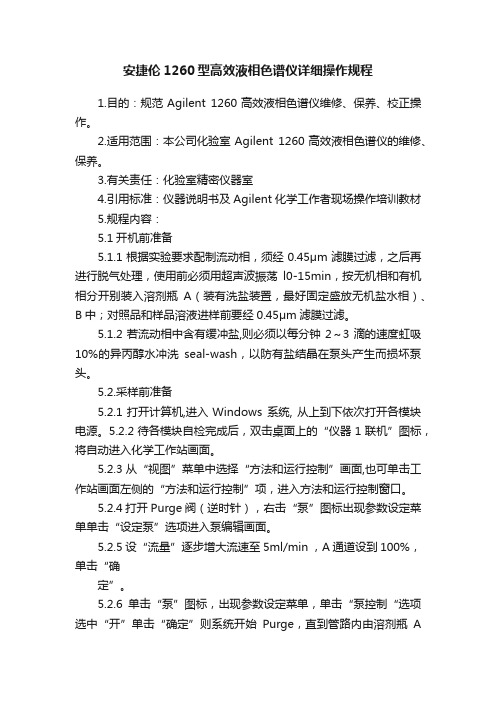
安捷伦1260型高效液相色谱仪详细操作规程1.目的:规范Agilent 1260高效液相色谱仪维修、保养、校正操作。
2.适用范围:本公司化验室Agilent 1260高效液相色谱仪的维修、保养。
3.有关责任:化验室精密仪器室4.引用标准:仪器说明书及Agilent化学工作者现场操作培训教材5.规程内容:5.1开机前准备5.1.1根据实验要求配制流动相,须经0.45μm滤膜过滤,之后再进行脱气处理,使用前必须用超声波振荡l0-15min,按无机相和有机相分开别装入溶剂瓶A(装有洗盐装置,最好固定盛放无机盐水相)、B中;对照品和样品溶液进样前要经0.45μm滤膜过滤。
5.1.2若流动相中含有缓冲盐,则必须以每分钟2~3滴的速度虹吸10%的异丙醇水冲洗seal-wash,以防有盐结晶在泵头产生而损坏泵头。
5.2.采样前准备5.2.1打开计算机,进入Windows 系统, 从上到下依次打开各模块电源。
5.2.2待各模块自检完成后,双击桌面上的“仪器1联机”图标,将自动进入化学工作站画面。
5.2.3从“视图”菜单中选择“方法和运行控制”画面,也可单击工作站画面左侧的“方法和运行控制”项,进入方法和运行控制窗口。
5.2.4打开Purge阀(逆时针),右击“泵”图标出现参数设定菜单单击“设定泵”选项进入泵编辑画面。
5.2.5设“流量”逐步增大流速至5ml/min ,A通道设到100%,单击“确定”。
5.2.6单击“泵”图标,出现参数设定菜单,单击“泵控制“选项选中“开”单击“确定”则系统开始Purge,直到管路内由溶剂瓶A到泵入口无气泡为止;切换B通道(B通道设到100%)继续Purge直到所有通道管路内均无气泡为止。
(查看柱前压力,若大于10Bar,则应更换排气阀内滤芯/过滤白头。
)5.2.7将泵的流量设到0.5ml/min,若使用双泵则应设定溶剂配比,如A=80%,B=20%;关闭排气阀(顺时针);再将流量设到0.8ml/min,2分钟后设定至方法所需流速,冲洗色谱柱20-30min。
安捷伦1260全自动高效液相操作规程
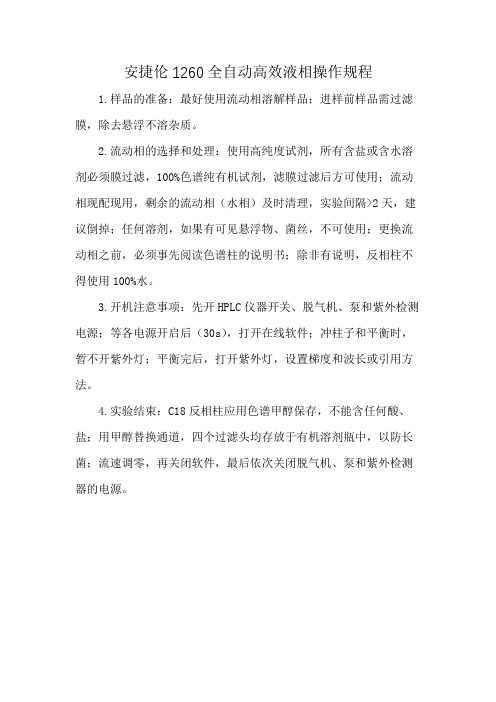
安捷伦1260全自动高效液相操作规程
1.样品的准备:最好使用流动相溶解样品;进样前样品需过滤膜,除去悬浮不溶杂质。
2.流动相的选择和处理:使用高纯度试剂,所有含盐或含水溶剂必须膜过滤,100%色谱纯有机试剂,滤膜过滤后方可使用;流动相现配现用,剩余的流动相(水相)及时清理,实验间隔>2天,建议倒掉;任何溶剂,如果有可见悬浮物、菌丝,不可使用;更换流动相之前,必须事先阅读色谱柱的说明书;除非有说明,反相柱不得使用100%水。
3.开机注意事项:先开HPLC仪器开关、脱气机、泵和紫外检测电源;等各电源开启后(30s),打开在线软件;冲柱子和平衡时,暂不开紫外灯;平衡完后,打开紫外灯,设置梯度和波长或引用方法。
4.实验结束:C18反相柱应用色谱甲醇保存,不能含任何酸、盐;用甲醇替换通道,四个过滤头均存放于有机溶剂瓶中,以防长菌;流速调零,再关闭软件,最后依次关闭脱气机、泵和紫外检测器的电源。
安捷伦1260高效液相色谱仪操作规程资料
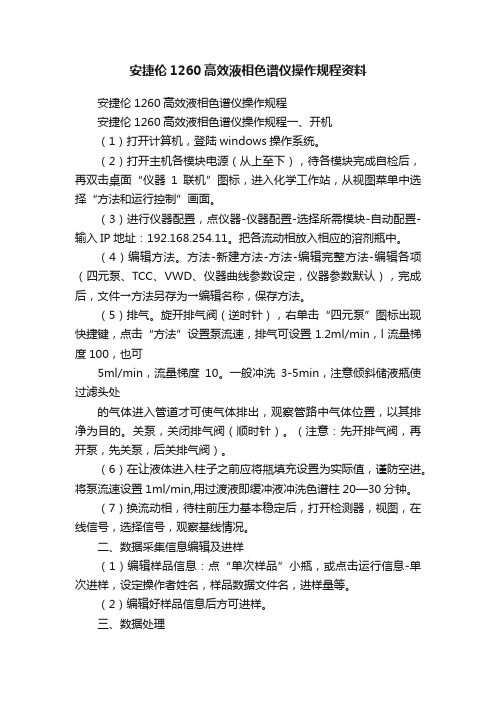
安捷伦1260高效液相色谱仪操作规程资料安捷伦1260高效液相色谱仪操作规程安捷伦1260高效液相色谱仪操作规程一、开机(1)打开计算机,登陆windows操作系统。
(2)打开主机各模块电源(从上至下),待各模块完成自检后,再双击桌面“仪器1联机”图标,进入化学工作站,从视图菜单中选择“方法和运行控制”画面。
(3)进行仪器配置,点仪器-仪器配置-选择所需模块-自动配置-输入IP地址:192.168.254.11。
把各流动相放入相应的溶剂瓶中。
(4)编辑方法。
方法-新建方法-方法-编辑完整方法-编辑各项(四元泵、TCC、VWD、仪器曲线参数设定,仪器参数默认),完成后,文件→方法另存为→编辑名称,保存方法。
(5)排气。
旋开排气阀(逆时针),右单击“四元泵”图标出现快捷键,点击“方法”设置泵流速,排气可设置1.2ml/min,l流量梯度100,也可5ml/min,流量梯度10。
一般冲洗3-5min,注意倾斜储液瓶使过滤头处的气体进入管道才可使气体排出,观察管路中气体位置,以其排净为目的。
关泵,关闭排气阀(顺时针)。
(注意:先开排气阀,再开泵,先关泵,后关排气阀)。
(6)在让液体进入柱子之前应将甁填充设置为实际值,谨防空进。
将泵流速设置1ml/min,用过渡液即缓冲液冲洗色谱柱20—30分钟。
(7)换流动相,待柱前压力基本稳定后,打开检测器,视图,在线信号,选择信号,观察基线情况。
二、数据采集信息编辑及进样(1)编辑样品信息:点“单次样品”小瓶,或点击运行信息-单次进样,设定操作者姓名,样品数据文件名,进样量等。
(2)编辑好样品信息后方可进样。
三、数据处理(1)打开桌面“仪器1脱机”,单击“数据分析”进入数据分析画面。
(2)从“文件”菜单中选择调用信号,选择您的数据文件名,单击确定。
(3)谱图优化。
从“图形”菜单中选择“信号选项”从范围中选择“自动量程”及合适的显示时间,或选择“自定义量程”调整,反复进行,直到图比例合适为止。
安捷伦1260高效液相色谱仪操作规程

安捷伦1260高效液相色谱仪操作规程一、仪器介绍二、前期准备1.打开仪器电源,待仪器自检完成后,确保所有指示灯都亮起。
2.检查溶剂瓶的液位,确保足够的溶剂供给。
3.清洁好色谱柱并连接到系统中。
三、仪器启动1.打开色谱软件,选择相应的方法。
2.点击“系统”菜单,选择“启动系统”命令,系统开始进行初始化。
3.在系统初始化完成后,点击“准备”菜单,选择“准备系统”命令,系统开始进行一系列的自动化准备工作,比如冲洗和平衡柱子。
4.检查系统的压力和温度,确保在正常范围。
四、样品进样1.准备好待测样品和标准品。
2.将样品装入进样瓶中,注意不要超过瓶口。
3.将进样瓶插入样品进样系统中,按照方法设置的条件进行进样。
4.点击软件界面上的“进样”按钮,开始进样。
五、色谱柱选择1.根据待测样品的性质和分离特点,选择合适的色谱柱。
2.将色谱柱连接到色谱仪系统中。
3.检查色谱柱的压力和温度,确保在正常范围。
六、色谱条件设置根据分析方法的要求,设置好色谱条件,包括流量、温度、柱温等参数。
七、检测器设置1.根据需要选择合适的检测器,比如紫外检测器、荧光检测器等。
2.设置检测器的工作参数,如波长、增益、基线噪声等。
八、开始分析1.在样品进样后,点击软件界面上的“开始”按钮,开始进行色谱分析。
2.监控检测器输出的信号,根据需要可以对信号进行放大或调整。
九、结果解析1.根据所用方法的要求,对分析结果进行解析。
2.可以通过软件导出结果并进行后续处理。
十、仪器关机1.关闭色谱仪软件。
2.关闭色谱柱进样系统。
3.关闭色谱仪电源。
此为安捷伦1260高效液相色谱仪的操作规程,希望能对使用者提供一定的参考和帮助。
在操作过程中,应严格按照安全操作规范进行,并及时进行维护和保养,以保证仪器的正常运行。
安捷伦1260高效液相色谱仪操作规程资料

安捷伦1260高效液相色谱仪操作规程安捷伦1260高效液相色谱仪操作规程一、开机(1)打开计算机,登陆windows操作系统。
(2)打开主机各模块电源(从上至下),待各模块完成自检后,再双击桌面“仪器1联机”图标,进入化学工作站,从视图菜单中选择“方法和运行控制”画面。
(3)进行仪器配置,点仪器-仪器配置-选择所需模块-自动配置-输入IP地址:192.168.254.11。
把各流动相放入相应的溶剂瓶中。
(4)编辑方法。
方法-新建方法-方法-编辑完整方法-编辑各项(四元泵、TCC、VWD、仪器曲线参数设定,仪器参数默认),完成后,文件→方法另存为→编辑名称,保存方法。
(5)排气。
旋开排气阀(逆时针),右单击“四元泵”图标出现快捷键,点击“方法”设置泵流速,排气可设置1.2ml/min,l流量梯度100,也可5ml/min,流量梯度10。
一般冲洗3-5min,注意倾斜储液瓶使过滤头处的气体进入管道才可使气体排出,观察管路中气体位置,以其排净为目的。
关泵,关闭排气阀(顺时针)。
(注意:先开排气阀,再开泵,先关泵,后关排气阀)。
(6)在让液体进入柱子之前应将甁填充设置为实际值,谨防空进。
将泵流速设置1ml/min,用过渡液即缓冲液冲洗色谱柱20—30分钟。
(7)换流动相,待柱前压力基本稳定后,打开检测器,视图,在线信号,选择信号,观察基线情况。
二、数据采集信息编辑及进样(1)编辑样品信息:点“单次样品”小瓶,或点击运行信息-单次进样,设定操作者姓名,样品数据文件名,进样量等。
(2)编辑好样品信息后方可进样。
三、数据处理(1)打开桌面“仪器1脱机”,单击“数据分析”进入数据分析画面。
(2)从“文件”菜单中选择调用信号,选择您的数据文件名,单击确定。
(3)谱图优化。
从“图形”菜单中选择“信号选项”从范围中选择“自动量程”及合适的显示时间,或选择“自定义量程”调整,反复进行,直到图比例合适为止。
(4)积分。
从“积分”中选择“自动积分”,若积分结果不理想,从菜单中选“积分事件”,更改数据为合适的“斜率灵敏度、峰宽、最小峰面积、最小峰高”,从“积分”中选择积分选项,则数据被积分,如积分结果不理想则修改相应的积分参数直到满意为止。
安捷伦1260操作规程
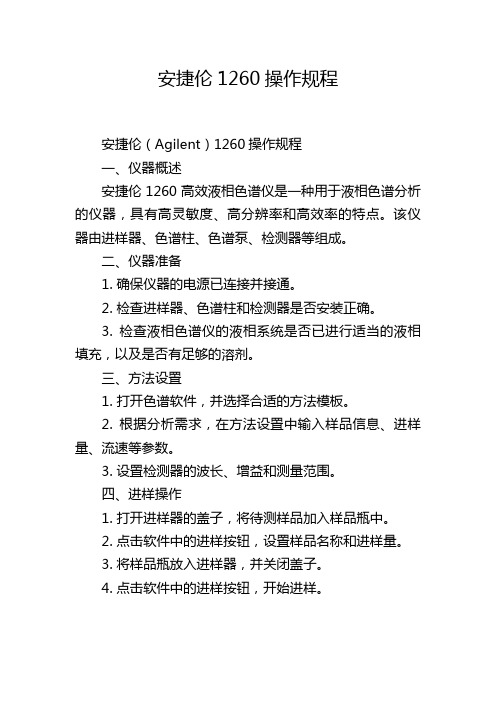
安捷伦1260操作规程安捷伦(Agilent)1260操作规程一、仪器概述安捷伦1260高效液相色谱仪是一种用于液相色谱分析的仪器,具有高灵敏度、高分辨率和高效率的特点。
该仪器由进样器、色谱柱、色谱泵、检测器等组成。
二、仪器准备1. 确保仪器的电源已连接并接通。
2. 检查进样器、色谱柱和检测器是否安装正确。
3. 检查液相色谱仪的液相系统是否已进行适当的液相填充,以及是否有足够的溶剂。
三、方法设置1. 打开色谱软件,并选择合适的方法模板。
2. 根据分析需求,在方法设置中输入样品信息、进样量、流速等参数。
3. 设置检测器的波长、增益和测量范围。
四、进样操作1. 打开进样器的盖子,将待测样品加入样品瓶中。
2. 点击软件中的进样按钮,设置样品名称和进样量。
3. 将样品瓶放入进样器,并关闭盖子。
4. 点击软件中的进样按钮,开始进样。
5. 进样完成后,从进样器中取出样品瓶,并将它放入垃圾桶中。
五、色谱柱操作1. 打开色谱柱的阀门,并将柱端与色谱柱连接。
2. 检查色谱柱是否没有泄漏,如果有泄漏,则需重新连接。
3. 检查色谱柱的温度,确保它处于合适的温度范围内。
六、液相泵操作1. 打开液相泵的电源,并连接到电脑上。
2. 设置合适的流速和梯度梯度。
3. 点击软件中的启动按钮,开始进行分析。
七、数据分析1. 使用色谱软件进行数据采集和分析。
2. 根据需要选择适当的数据处理方法,如峰面积计算、定量分析等。
3. 导出分析结果并保存。
八、仪器维护1. 分析结束后,关闭液相泵、进样器、色谱柱和检测器等设备的电源。
2. 清洗色谱柱和进样器,保持其清洁。
3. 定期检查仪器的连接线和电源线是否有松动或损坏。
九、安全操作1. 在操作仪器时,注意安全,避免接触到有害化学品。
2. 在操作过程中,严禁随意触摸仪器或移动连接线。
3. 在操作过程中,如遇到异常情况,请及时停止分析并向管理员报告。
通过以上操作规程,可以有效地使用安捷伦1260高效液相色谱仪进行样品分析。
安捷伦1260型HPLC使用操作
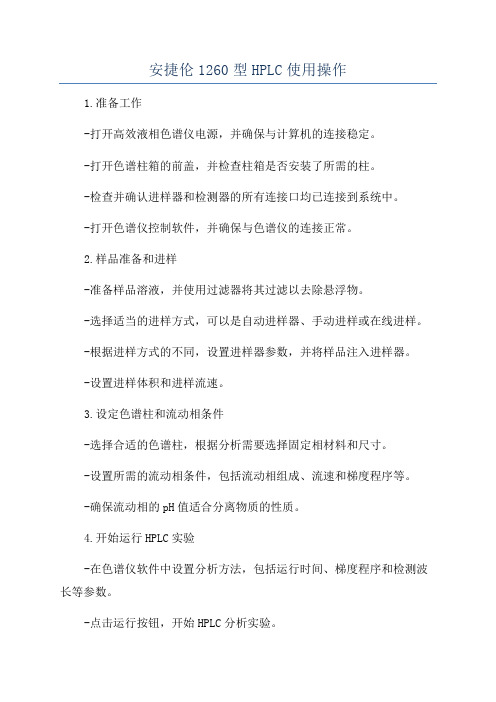
安捷伦1260型HPLC使用操作1.准备工作-打开高效液相色谱仪电源,并确保与计算机的连接稳定。
-打开色谱柱箱的前盖,并检查柱箱是否安装了所需的柱。
-检查并确认进样器和检测器的所有连接口均已连接到系统中。
-打开色谱仪控制软件,并确保与色谱仪的连接正常。
2.样品准备和进样-准备样品溶液,并使用过滤器将其过滤以去除悬浮物。
-选择适当的进样方式,可以是自动进样器、手动进样或在线进样。
-根据进样方式的不同,设置进样器参数,并将样品注入进样器。
-设置进样体积和进样流速。
3.设定色谱柱和流动相条件-选择合适的色谱柱,根据分析需要选择固定相材料和尺寸。
-设置所需的流动相条件,包括流动相组成、流速和梯度程序等。
-确保流动相的pH值适合分离物质的性质。
4.开始运行HPLC实验-在色谱仪软件中设置分析方法,包括运行时间、梯度程序和检测波长等参数。
-点击运行按钮,开始HPLC分析实验。
-监控进样、分离和检测过程,并保持对系统的稳定控制。
5.数据分析和结果解读-实时监测实验过程中的色谱图和峰形。
-根据标准品或已知样品进行定量分析,并计算所需的峰面积和浓度。
-使用色谱仪软件进行数据分析,并生成报告和结果图表。
-解读分析结果,如峰形和保留时间,确定分离物质的纯度和结构。
6.实验后处理-关闭色谱仪电源。
-清洗色谱柱和进样器,以及其他与样品接触的部件。
-将废液正确处理,并清理实验台面。
-存储和整理实验数据和结果文件,以备后续分析和参考之用。
以上是安捷伦1260型HPLC使用操作的基本步骤,根据具体的实验需求和样品特性,可能需要进行一些调整和优化。
熟悉和掌握这些操作步骤,可以提高实验的效率和结果的准确性。
安捷伦1260高效液相色谱仪操作规程及使用注意事项安捷伦1260高效液相色谱仪操作规程及使用注
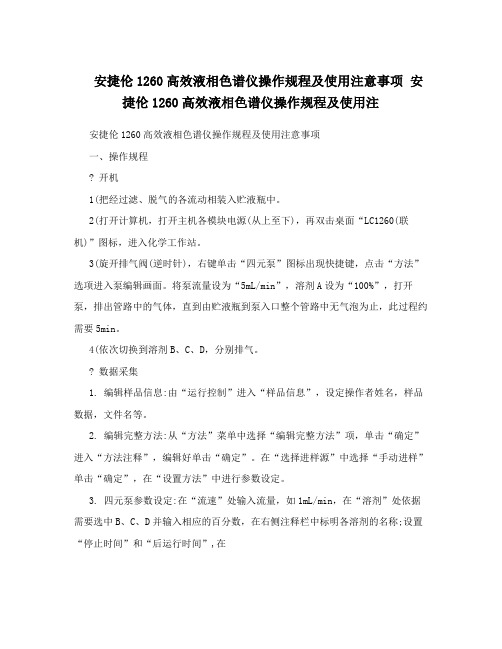
安捷伦1260高效液相色谱仪操作规程及使用注意事项安捷伦1260高效液相色谱仪操作规程及使用注安捷伦1260高效液相色谱仪操作规程及使用注意事项一、操作规程? 开机1(把经过滤、脱气的各流动相装入贮液瓶中。
2(打开计算机,打开主机各模块电源(从上至下),再双击桌面“LC1260(联机)”图标,进入化学工作站。
3(旋开排气阀(逆时针),右键单击“四元泵”图标出现快捷键,点击“方法”选项进入泵编辑画面。
将泵流量设为“5mL/min”,溶剂A设为“100%”,打开泵,排出管路中的气体,直到由贮液瓶到泵入口整个管路中无气泡为止,此过程约需要5min。
4(依次切换到溶剂B、C、D,分别排气。
? 数据采集1. 编辑样品信息:由“运行控制”进入“样品信息”,设定操作者姓名,样品数据,文件名等。
2. 编辑完整方法:从“方法”菜单中选择“编辑完整方法”项,单击“确定”进入“方法注释”,编辑好单击“确定”。
在“选择进样源”中选择“手动进样”单击“确定”,在“设置方法”中进行参数设定。
3. 四元泵参数设定:在“流速”处输入流量,如1mL/min,在“溶剂”处依据需要选中B、C、D并输入相应的百分数,在右侧注释栏中标明各溶剂的名称;设置“停止时间”和“后运行时间”,在“压力限值”处输入柱子的最大耐高压以保护柱子,在“时间表”添加编辑梯度。
4. TCC(柱箱)参数设定:在“温度”左侧下面的方框内输入所需温度,并选中它,右侧选中“与左侧相同”,使柱箱的温度左右一致。
5. VWD检测器参数设定:在“波长”右侧的空白处输入所需的检测波长,在“峰宽(响应时间)”下方点击下拉式三角框,选择合适的响应时间,再设置“停止时间”和“后运行时间”。
6. 仪器曲线设置:默认即可。
7. 关闭排气阀(顺时针),冲洗色谱柱20~30min,待柱前压力基本稳定后,打开检测器灯,观察基线情况。
8. 将进样器转动手柄逆时针转到LOAD位置,在环路全量进样时(定量环体积为20uL),用50~100 uL的液相进样针将2~5倍定量环体积的样品缓慢注入进样器中,再将进样器转动手柄顺时针方向迅速转到INJECT位置,将定量环中样品引入系统中。
- 1、下载文档前请自行甄别文档内容的完整性,平台不提供额外的编辑、内容补充、找答案等附加服务。
- 2、"仅部分预览"的文档,不可在线预览部分如存在完整性等问题,可反馈申请退款(可完整预览的文档不适用该条件!)。
- 3、如文档侵犯您的权益,请联系客服反馈,我们会尽快为您处理(人工客服工作时间:9:00-18:30)。
一、开机1、开机前准备:流动相使用前必须过0.45um的滤膜(有机相的流动相必须为色谱纯;水相必须用新鲜注射用水,不能使用超过3天的注射用水,以防止长菌或长藻类);把流动相放入溶剂瓶中。
A瓶:为水相B瓶:为有机相。
2、打开电脑,选Win 2000,进入Win 2000界面。
3、双击CAG Boodp server图标,放大CAG Boodp server小图标,出现窗口,5min 内打开液相各部件电源开关,等待1100广播信息后,表示通讯成功连接,关闭CAG Boodp serve窗口。
4、双击online图标,仪器自检,进入工作站。
该页面主要由以下几部分组成:——最上方为命令栏,依次为File,Run Control,Instrumen…等;——命令栏下方为快捷操作图标,如多个样品连续进行分析、单个样品进样分析、调用文件保存文件……等;——中部为工作站各部件的工作流程示意图;依次为进样器-输液泵-柱温箱-检测器-数据处理-报告;——中下部为动态监测信号;——右下部为色谱工作参数:进样体积、流速、分析停止时间、流动相比例、柱温、检测波长等。
4、从“View”菜单中选择“Method and control”画面。
二、编辑参数及方法1、开始编辑完整方法:从“Method”菜单中选择“New method”,出现DEF-LC.M,从“Method”菜单中选择“Edit entire method”,选择方法信息、仪器参数及收集参数、数据分析参数和运行时间表等各项,单击OK,进入下一画面。
2、方法信息:在“Method Comments”中加入方法的信息,如方法的用途等。
单击OK,进入下一画面。
3、泵参数设定:进入“Setup pump”画面,在“Flow” 处输入流量,如1ml/min;在“Solvent B”处输入有机相的比例如70.0,(A=100-B),也可在Insert 一行“Timetable”,编辑梯度;输入保留时间;在“Pressure Limits Max”处输入柱子的最大耐高压,以保护柱子。
单击OK,进入下一画面。
4、DAD检测器参数设定:进入“DAD signals”画面,输入样品波长及其带宽、参比波长及其带宽(参比波长带宽默认值为100nm);选择Stoptime:as Pupm;在“Spectrum”中输入采集光谱方式“store”:选All;如只进行正常检测,则可选None;范围Range:可选范围为190~950nm;步长Step可选2.0nm;阀值:选择需要的灯;Peak width(Response time)即响应值应尽可能接近要测的窄峰峰宽,可选“2s”或4s;Slit-:狭窄缝,光谱分辨率高;宽时,噪音低。
可选4nm单击OK,进入下一画面。
5、进入“Signal Details”画面,单击OK,进入下一画面。
6、进入“Edit Integration Events”(编辑积分结果)画面,单击OK,进入下一画面。
7、进入“Specify report”(积分参数)画面,单击OK,进入下一画面。
8、进入“Instrument curves”画面,单击OK,进入下一画面。
9、进入“Run Time checklist”(运行时间表)画面,选择“Date Acquistition”和“Standard Date Analsis”,单击OK,完成参数设定,回到工作站画面。
10、单击“Method”菜单,选中“Save method as”,输入文件名,单击OK。
(路径:e\HPCHEM\1\methods\***)注:如果调用一个方法,则在“Method”菜单,选中“Load method”,选方法名,单击OK。
11、从菜单“View”中选择“Online signal”,选中Window 1 ,然后单击Change钮,将所要绘图的信号移到右边的框中,点OK。
(如同时检测二个信号,则重复11,选中Window 2)。
三、运行样品1、单击泵(Pump)图标下面的小瓶图标,输入溶剂的实际体积和瓶体积,并且选停泵体积。
单击OK。
2、手动打开Purge阀:逆时针转2~3圈。
3、单击泵(Pump)图标,出现参数设定菜单,单击Setup pump选项,进入泵编辑画面。
设Flow:5ml/min,单击OK。
4、开泵:直接点Pump图标下面的泵开关小图标,或单击Pump图标,出现参数设定菜单,单击Pump contrlo选项,选中On,单击OK。
5、系统开始排液(Purge),直到管线内(由溶剂瓶到泵入口)无气泡为止,切换通道继续排液,直到所有通道无气泡为止。
(每个管线内液体约20ml,在5ml/min的流速下,均需4~5min才能排完)6、单击泵(Pump)图标,出现参数设定菜单,单击Setup pump选项,进入泵编辑画面。
把Flow改为0.5~1.0ml/min,单击OK。
7、等待流速降下来后,关闭排液阀。
8、待压力稳定后,从“Instrument”菜单中选择“System on”或单击GUI图标的On 图标启动系统。
开始走基线,并可选择观察信号。
注:仪器运行过程,画面颜色由灰色转变成黄色或绿色,当各部件都达到所设参数时,画面均变为绿色,左上角红色的“not ready”变为绿色“ready”,表明可以进行分析。
(此时如果要终止仪器的运行,可单击流程图右下角的“off”,再单击“Yes”,关闭输液泵和检测器氘灯)。
9、单击最大化按钮,将online Plot窗口放大。
待基线平稳后,点信号窗口的“Banlance”,调至零点。
10、等仪器Ready ,从“Runcontrol”菜单中选择F5或“Run method”。
11、编辑样品信息:从“Run control”菜单中选择“Sample into”选项,选择“Sample Info…..”,即打开了样品信息页面,输入操作者(Operator Name)、数据存贮通道(Subdirectory)、样品名(Sample Name)、进样瓶号(Vial)、浓缩因子(Multipline)、稀释因子(Dilution)、,“Data file”中选择“Prefix”,在Prefix框中输入批号或日期等,(样品量(Sample Amount)、在Counter框中输入计算器的起始位,仪器会自动命名。
内标量(ISID Amount)可不选,Location只对自动进样器有用,不填则走空白,检查干扰峰的来源。
)单击OK。
12、进样分析:进样阀扳到Load位置,插入注射器,注样品,进样后扳动阀至Inject位置。
13、进样分析结束,点Close键退出样品分析。
(注意:检测完尽量要关DAD的灯,以保持灯的寿命。
单击DAD图标,出现参数设定菜单,单击control ,选择关灯。
)四、数据分析方法编辑(可在offline下操作)1、从“View” 菜单中选“Date analysis”进入数据分析画面。
该页面最上方为命令栏,依次为File ,Graphics,Integration……等。
命令栏下为快捷操作图标,如积分、校正、色谱图、单一色谱图调用、多色谱图调用、调用方法、保存等。
2、从“File”菜单中选“Load signal”,或单击快捷操作的“单一色谱图调用”图标,选择色谱图文件名,单击“OK”,画面中即出现所调用的色谱图。
3、做图谱优化,从“Graphics”菜单中选择“Signal options”选项。
从Ranges中选择Auao scale及合适的显示时间,单击OK,或选择“Use Ranges”调整。
反复进行,直到图的比例合适为止。
4、积分(1)先调用所要分析的色谱图,从“Integration”中选择“Auto integrate”,从“Integration”中选择“Integration Results”,此时仪器将内置的积分参数给出积分结果。
如积分结果不理想,再从“Integration”菜单中选择“Integration Events”选项,或单击快捷操作的“编辑/设定积分表”图标,此时,在屏幕下方左侧出现积分参数表,右侧为积分结果,在积分参数表中按实际的要求输入修改的参数,如斜率(Slope sensitivity)、峰宽(Peak width)、最小峰面积(Area reject)、最低峰高(Height reject)等。
(2)从“Integration”中选择“Integrate”选项或单击快捷操作的“对现有色谱图积分”图标,仪器即按照新设定的积分参数重新积分。
(3)若积分结果不理想,则修改相应的积分参数,直到满意为止。
(4)完成后,单击左边的“ˇ”图标,将积分参数存入方法。
5、打印报告:(1)从“Report”菜单中选择“Specify report”选项,或单击最右侧快捷操作的“定义报告及打印格式”(右下角带叉的报告画面)图标,进入打印画面。
(2)根据实际要求选择报告的格式和输出形式等。
可在“Calculate”右则的黑三角中选“Percent”(面积百分比),其它项不变。
(如“Destination”项下选择“Screen”;“Based On”选“Area”;“Sorted By”选“Signal”;“Repirt Style”选“Short”;选择“Add chromatogram Output(打印色谱图)”;选择“With Calibrated Peaks”;选择“Portrait”;可根据需要选择“Size”)。
(3)单击OK。
(4)选择快捷操作的“报告预览”图标,可预览报告的全貌。
从“Report”菜单中,选择“Print Report”,则报告打印到屏幕上,如想输出到打字机上,则单击“Print”,即可进行报告的打印。
最后,单击“close”退出此操作页面。
6、定量分析如果需要进行标准曲线制备,可按此项进行操作。
(1)一级校正表的建立:在“Data Analysis”界面下,调用最低浓度的色谱图,在“栏“Calibration”下,选择“New Calibration Table”,选择“Automatic Setup Level”,并设校正级数为“1”,单击“OK”。
在画下方左侧出现校正表,右侧为校正图。
在画面左下侧的校正表中选择所要的色谱峰,输入校正级数、化学物名称及浓度,如果采用内标法,需对内标峰进行标记。
单击OK,工作站提示是否删除0浓度行,单击Yes 。
(2)二级校正表的建立:调用第二个色谱图,在命令栏“Calibration”下,选择“Add Level”,设为“2”,单击“OK”,在画面左下侧的校正表中输入校正级数、化学物名称及样品浓度。
